
- •230700 - Прикладная информатика и 080500 - Бизнес-информатика
- •Часть I. Базы данных в microsoft access 2007 Лабораторная работа № 1 Тема 1. Создание и редактирование базы данных
- •Технология работы
- •Тема 2. Использование гиперссылок в Access
- •Технология работы
- •Тема 3. Установление связей между таблицами
- •Технология работы
- •Лабораторная работа № 2 Тема 4. Создание запросов в Access
- •Технология работы
- •Тема 5. Создание форм
- •Технология работы
- •Тема 6. Создание отчетов
- •Технология работы Создание отчета при помощи Мастера
- •Редактирование отчета при помощи Конструктора
- •Часть II. Базы данных и списки в microsoft excel 2007
- •Лабораторная работа № 3 Тема 1. Проверка данных
- •Технология работы
- •Тема 2. Связывание таблиц
- •Тема 3. Сводные таблицы
- •Технология работы
- •Лабораторная работа № 4 Тема 4. Фильтрация списка
- •Тема 5. Промежуточные итоги
- •Технология работы
- •Лабораторная работа № 5 Тема 6. Анализ «что–если»
- •Диспетчер сценариев
- •Технология работы
- •Подбор параметра
- •Технология работы
- •Лабораторная работа № 6 Тема 7. Поиск решения
- •Технология работы
- •Тема 8. Функции баз данных
- •Технология работы
Технология работы
В новой рабочей книге введите данные, отраженные на рис. 2.26.

Рис. 2.26
Присвойте имена некоторым ячейкам:
E8 – ВсегоСтоим
E9 – Изд3Изд4Стоим
G8 – ВсегоЧит
Выберите команду Поиск решения. Откроется окно диалога Поиск решения.
В этом окне укажите Цель (в данном случае – минимизировать общие расходы), изменяемые Ячейки (количество объявлений, помещаемых в каждом издании) и Ограничения (условия, приведенные внизу листа на рисунке).
Задание цели. В поле «Установить целевую ячейку» задается цель поиска решения. В данном примере вы хотите минимизировать общие расходы (значение в ячейке E8), поэтому задайте цель, введя Е8 в поле «Установить целевую ячейку» и установив переключатель Минимальному значению в группе Равной (рис. 2.27).
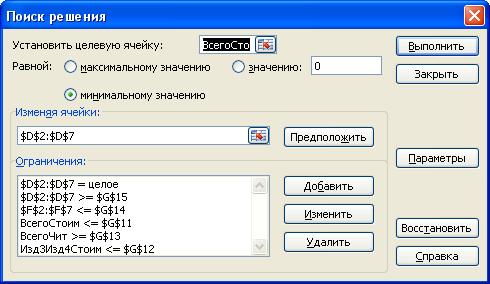
Рис. 2.27
Задание переменных. На следующем шаге вы должны задать ячейки с переменными (изменяемые ячейки). В рассматриваемом примере это будут ячейки, расположенные в диапазоне D2:D7. Их значения могут быть изменены, и они задают количество объявлений, помещаемых в каждом издании. Как всегда, можно предоставить эту информацию, указав ссылки на ячейки или их имена, либо выделив ячейки в рабочем листе. Если переменные находятся в несмежных ячейках, нужно разделять изменяемые ячейки (или диапазоны) точкой с запятой. Для ввода ссылок на несмежные ячейки вы можете выделить их в листе при нажатой клавише Ctrl. Вместо этого можно нажать кнопку Предположить, и Поиск решения сам предложит изменяемые ячейки, исходя из заданной целевой ячейки.
Задание ограничений. Последний шаг – задание ограничений не обязателен. Чтобы задать ограничения, в окне диалога Поиск решения нажмите кнопку Добавить и заполните окно диалога Добавление ограничения. На рис. 2.28 показано, как ввести ограничение, при котором общая стоимость размещения рекламы в Изд3 и Изд4 (значение в ячейке Е9) меньше или равна 7 500 000 долларов (значение в ячейке G12).

Рис. 2.28
Как можно заметить, ограничение состоит из трех компонентов: ссылки на ячейку, оператора сравнения и значения ограничения. Задайте ссылку в поле «Ссылка на ячейку», выберите оператор сравнения в раскрывающемся списке в середине этого окна диалога и задайте значение ограничения в поле справа. После задания ограничения нажмите кнопку OК, чтобы вернуться в окно диалога Поиск решения, или нажмите кнопку Добавить для задания следующего ограничения.
В завершение необходимо нажать кнопку Выполнить.
Если решение найдено (рис. 2.29), отметить Сохранить найденное решение и нажать ОК.

Рис. 2.29
Таким образом, при заданных ограничениях мы получили, какое количество объявлений оптимально (рис. 2.30).
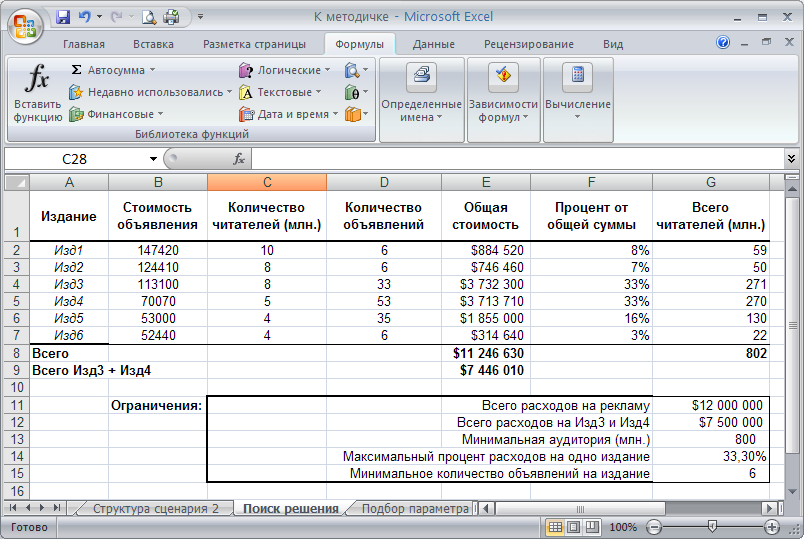
Рис. 2.30
Тема 8. Функции баз данных
В составе функций Microsoft Excel есть множество функций, которые предназначены для работы со списками, а также специально выделена группа функций – Работа с базой данных.
Использование функций для анализа списка. К функциям для анализа списков относятся такие, как СЧЁТЕСЛИ, СУМЕСЛИ, СРЗНАЧЕСЛИ, СЧИТАТЬПУСТОТЫ, – каждая из этих функций возвращает информацию об элементах списка, которые удовлетворяют некоторым условиям.
